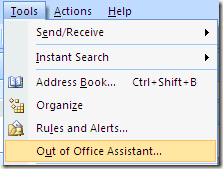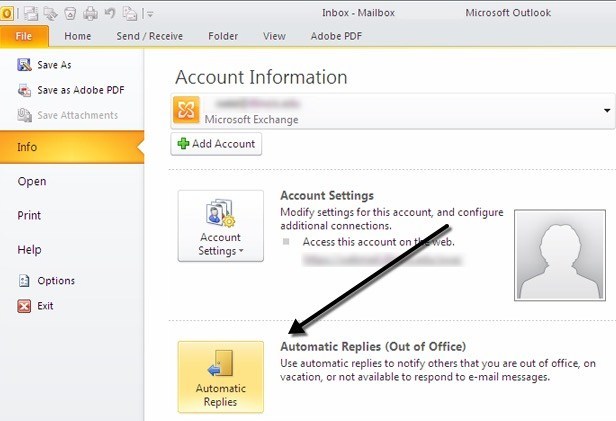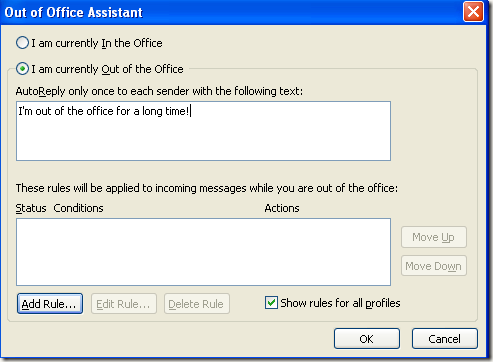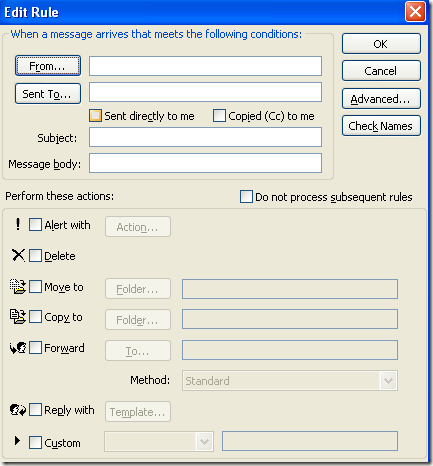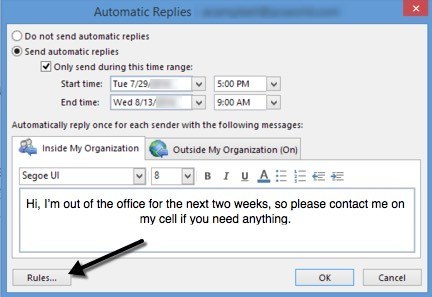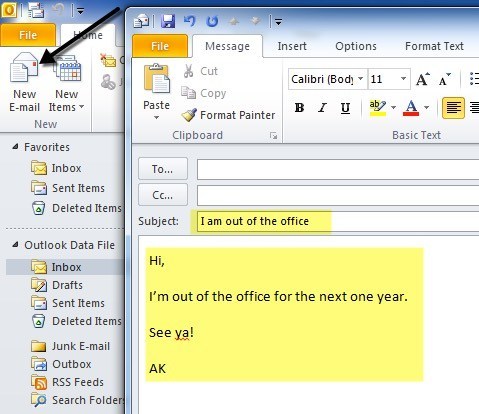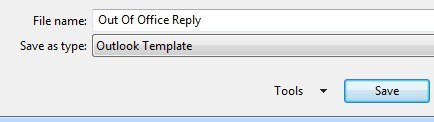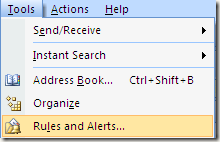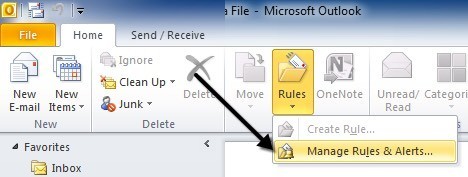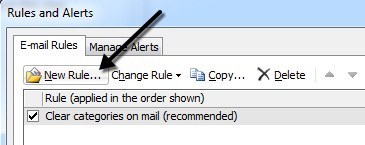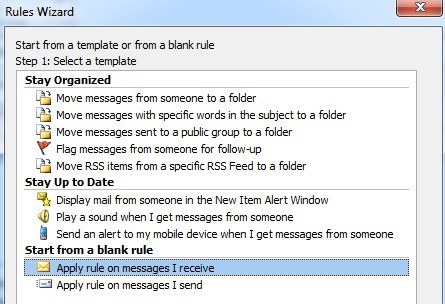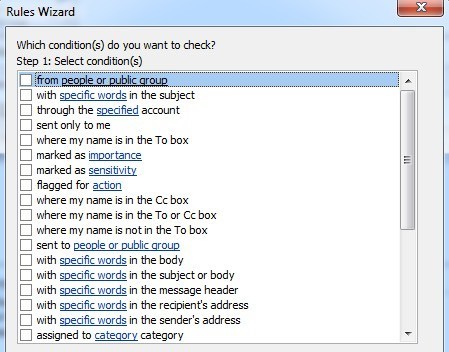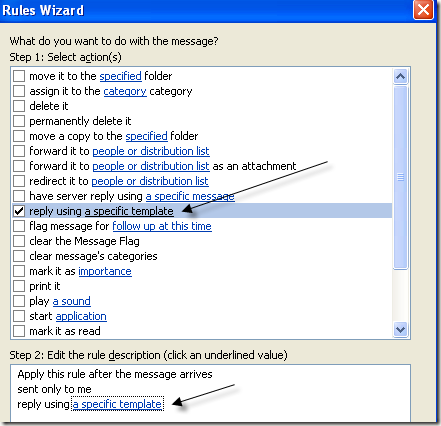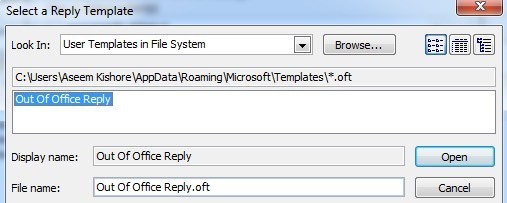Sắp ra khỏi văn phòng sớm và cần thiết lập thư Hết thư, Đihoặc Nghỉtrong Outlook? Bạn sẽ nghĩ rằng nó sẽ siêu dễ dàng, nhưng tiếc là nó không phải! Có hai cách để tạo trả lời tự động và tùy thuộc vào việc Outlook là độc lập hay sử dụng Microsoft Exchange.
Nếu bạn ở trong môi trường công ty và Outlook được kết nối với MS Exchange, thì hãy đặt ra khỏi văn phòng trả lời thực sự là rất dễ dàng. Chúng ta hãy xem xét phương thức đó trước và sau đó chúng ta sẽ thảo luận cách thực hiện nó nếu bạn không sử dụng Exchange.
Thông báo vắng mặt của Office
Trong Office 2007 trở về trước, Công cụvà nhấp vào Trợ lý vắng mặt. Lưu ý rằng điều này sẽ tự động có trong Outlook 2003 và Outlook 2007 khi sử dụng Exchange. Nếu bạn không thấy tùy chọn, bạn không sử dụng Exchange.
Trong Office 2010 và Office 2013, bạn phải nhấp vào tab Tệp, sau đó nhấp vào Thông tinvà bạn sẽ thấy nút có tên Trả lời tự động (vắng mặt).
Trong Office 2007 trở về trước, nhấp vào nút radio Tôi hiện đang ở ngoài Văn phòngvà nhập tin nhắn vào Tự động trả lờihộp.
Tiếp tục và đặt ngày bạn sẽ ra ngoài và cũng có thể đưa vào bất kỳ thông tin liên hệ nào trong trường hợp đó là trường hợp khẩn cấp, v.v. Nếu bạn nhấp vào OK, mọi người sẽ nhận được thông báo này cho đến khi bạn quay lại hộp thoại này và thay đổi nó thành Tôi hiện đang ở văn phòng.
Bạn có thể cũng thêm quy tắc vào thư đến khi bạn ở ngoài văn phòng bằng cách nhấp vào Thêm quy tắc. Điều này hữu ích nếu bạn muốn thực hiện một số hành động nhất định trên email đến từ những người khác nhau. Ví dụ: nếu bạn nhận được email từ ứng dụng khách, bạn có thể chuyển tiếp email đó đến điện thoại của mình hoặc trả lời bằng mẫu email khác với mẫu email được sử dụng cho nhân viên nội bộ. Nếu bạn không biết cách sử dụng các quy tắc, hãy đọc bài viết trước của tôi trên cách tạo quy tắc Outlook.
Trong Outlook 2010 và năm 2013, nó hơi khác một chút. Khi bạn nhấp vào Trả lời tự động, bạn sẽ nhận được hộp thoại bật lên như hộp thoại được hiển thị bên dưới.
Chọn nút Gửi trả lời tự độngvà sau đó chọn hộp Chỉ gửi trong khoảng thời gian nàynếu bạn biết chính xác ngày bạn sẽ mất. Nếu bạn bỏ chọn nó, nó sẽ chỉ để lại câu trả lời tự động cho đến khi bạn đến và chọn Không gửi trả lời tự động.
Điều thú vị về phiên bản này là bạn có thể có cài đặt trả lời tự động riêng cho những người bên trong và những người bên ngoài tổ chức của bạn. Một lần nữa, như với các phiên bản trước của Office, bạn nhấp vào Quy tắcnếu bạn muốn thêm ngoại lệ vào thư trả lời tự động.
Thông báo vắng mặt của Office w / o Exchange
Điều này thật tuyệt nếu bạn có Outlook với Exchange, nhưng điều gì xảy ra nếu bạn không có quyền truy cập vào Trợ lý vắng mặthoặc Trả lời tự động? Vâng, có một cách bạn có thể EMULATE trợ lý ra khỏi văn phòng bằng cách tạo ra một quy tắc trả lời tự động cùng với một mẫu văn phòng. Dưới đây là các bước bên dưới.
Bước 1:Trước tiên, tạo thư mới trong Outlook như thể bạn định viết email cho ai đó. Không đặt bất kỳ thứ gì vào các hộp TO hoặc CC. Nhập tin nhắn email đi của bạn và cũng đưa vào một chủ đề.
Nhấp vào nút Microsoft Office hoặc Tệptab trong các phiên bản Office mới hơn và chọn Lưu dưới dạng. Trong hộp kết hợp Lưu dưới dạng, chọn Mẫu Outlook. Nhập tên như Trả lời vắng mặt của văn phòngtrong hộp Tên tệpvà nhấp Lưu.
Bước 2:Bây giờ, tất cả những gì chúng tôi cần làm là tạo quy tắc và yêu cầu Outlook sử dụng mẫu email mới mà chúng tôi vừa tạo. Đối với Office 2007, nhấp vào trình đơn Công cụvà đi tới Quy tắc và Cảnh báo.
Trong Office 2010 và 2013, hãy nhấp vào tab Trang chủ, sau đó nhấp vào Quy tắcvà sau đó nhấp vào Quản lý quy tắc & amp; Cảnh báo.
Nhấp vào Quy tắc mớitrong Quy tắc emailđể tạo quy tắc Outlook mới.
Trong phần Bắt đầu từ quy tắc trống, tiếp tục và nhấp vào Kiểm tra thư khi chúng đếntrong các phiên bản Office cũ hơn hoặc Áp dụng quy tắc cho thư tôi nhậne trong các phiên bản Office mới hơn, sau đó nhấp Tiếp theo.
Tiếp theo, bạn sẽ phải chọn điều kiện nào, nếu có, bạn muốn kiểm tra. Đối với trả lời tự động ngoài văn phòng, tôi thường không kiểm tra bất kỳ điều gì vì tôi muốn áp dụng cho bất kỳ email nào tôi nhận được.
Nhấp Tiếp theo và sau đó trong Tác vụ, chọn hộp có nội dung “Trả lời bằng mẫu cụ thể” và sau đó trong hộp văn bản thứ hai ở dưới cùng, hãy nhấp vào liên kết một temp cụ thểtrễ.
Bây giờ hãy chọn mẫu mà bạn đã tạo trước đó từ danh sách mẫu. Nếu bạn không thấy mẫu của mình, hãy nhấp vào hộp kết hợp Tìm trongvà chọn Sử dụng mẫu trong hệ thống tệp.
Nhấp vào Mởrồi nhấp Kết thúc. Bây giờ bất cứ khi nào bạn nhận được một email mới, một phản hồi tự động sẽ được gửi bằng mẫu trả lời tự động của bạn. Outlook cũng nhớ rằng ai cũng gửi thư và sẽ chỉ gửi thư một lần tới mỗi địa chỉ email.
Để tắt, bạn phải quay lại Quy tắc và Cảnh báo và bỏ chọn hộp bên cạnh quy tắc. Ngoài ra, bạn phải đảm bảo rằng Outlook đang mở trên máy tính của bạn trước khi bạn rời khỏi để nó gửi trả lời tự động! Nếu bạn có bất kỳ câu hỏi nào, vui lòng để lại nhận xét. Hãy tận hưởng!